
КАТЕГОРИИ:
Архитектура-(3434)Астрономия-(809)Биология-(7483)Биотехнологии-(1457)Военное дело-(14632)Высокие технологии-(1363)География-(913)Геология-(1438)Государство-(451)Демография-(1065)Дом-(47672)Журналистика и СМИ-(912)Изобретательство-(14524)Иностранные языки-(4268)Информатика-(17799)Искусство-(1338)История-(13644)Компьютеры-(11121)Косметика-(55)Кулинария-(373)Культура-(8427)Лингвистика-(374)Литература-(1642)Маркетинг-(23702)Математика-(16968)Машиностроение-(1700)Медицина-(12668)Менеджмент-(24684)Механика-(15423)Науковедение-(506)Образование-(11852)Охрана труда-(3308)Педагогика-(5571)Полиграфия-(1312)Политика-(7869)Право-(5454)Приборостроение-(1369)Программирование-(2801)Производство-(97182)Промышленность-(8706)Психология-(18388)Религия-(3217)Связь-(10668)Сельское хозяйство-(299)Социология-(6455)Спорт-(42831)Строительство-(4793)Торговля-(5050)Транспорт-(2929)Туризм-(1568)Физика-(3942)Философия-(17015)Финансы-(26596)Химия-(22929)Экология-(12095)Экономика-(9961)Электроника-(8441)Электротехника-(4623)Энергетика-(12629)Юриспруденция-(1492)Ядерная техника-(1748)
Вопросы к экзамену. 1. Авторское право: основные правила цитирования и использования произведений в образовании
|
|
|
|
1. Авторское право: основные правила цитирования и использования произведений в образовании
2. Безопасная работа сети Интернет: основные виды угроз и средства их предотвращения.
3. Блоги как социальный сервис. Академические блоги.
- Блогосфера для образования
5. Виды компьютерных информационных сетей. Возможности применения локальных сетей в образовании. Понятие сервера сети.
6. Вики-проекты, перспективы применения их в образовании.
7. Вредоносные программы: понятие, виды, способы защиты.
8. Вставка диаграмм и методика работы с Мастером диаграмм табличного процессора.
9. Вставка и коррекция нумерации страниц текстового документа. в программах создания презентаций.
10. Устройство ПК. Базовая конфигурация ПК. Краткая характеристика основных модулей.
11. Электронные образовательные ресурсы: понятие, средства создания, требования. Применение в образовании.
12. Визуализация знаний: интеллектуальные (ментальные) карты
13. Информационная безопасность: понятие, уровни, основные угрозы, способы защиты
14. Информационные и коммуникационные технологии: понятие, виды, направления использования ИКТ в образовании.
15. Цифровые образовательные ресурсы.
16. Использование Галереи и Галереи текстовых эффектов (панель инструментов Рисование) в документах MS Office
17. Средства создания нелинейных презентаций.
18. Настройка анимации в презентации?
19. Форматирование символов, текста, документа
20. Форматирование таблиц.
21. Форматирование изображений, привязка объектов в документах MS Office.
22. Создание схем и диаграмм средствами объектов панели Рисование в документах MS Office, их форматирование, группировка, размещение
23. Установка связи листов книги табличного процессора.
24. Установка доступа (разного уровня) к документу на Диске Google или событию в Календаре Google.
25. Адрес ячейки, диапазонаы в табличном процессоре. понятие относительных и абсолютных ссылок.
26. Каким образом изменяется порядок представления слайдов? Скрытые слайды
27. Каким образом можно переименовать (добавить, удалить) листы книги.
28. Каким образом настраивается панель инструментов текстового процессора?
- Классификация сервисов веб-2
30. Комплект стандартных приложений Windows. Графический редактор Paint
31. Компьютерные сети: локальные и глобальные. Адресация веб-узлов сети.
32. Мультимедийная презентация: понятие, виды презентаций. Этапы создания мультимедийной презентации требования к ее оформлению
33. Назначение и порядок вставки гиперссылок в текстовом, табличном документах, в программах создания презентаций.
34. Назовите крупнейшие из поисковых систем.
35. Назовите основные службы, доступные пользователю аккаунта Gmail.
36. Назовите типы документов, которые можно создать с использованием Диска Google.
37. Настройка интерфейса в документах MS Office. Боковая панель
38. Настройка параметров в документах MS Office.
39. Основные принципы визуализации учебной информации.
40. Основы языка HTML. Структура документа HTML, основные тэги. Тэги форматирования текста, нумерованных списков в HTML. Табличные формы. Гиперссылки.
41. Получение информации из Интернета. Основные понятия WWW. Компоненты технологии WWW. Поиск информации в WWW. Работа с электронной почтой.
42. Понятия «информация». Виды информации. Свойства информации
43. Понятия структуры текстового документа, стиля, шаблона.
44. Понятия: веб-узел, сайт, портал, веб-страница, ссылка.
45. Принципы использования табличных процессоров для создания тестов.
46. Принципы составления алгоритмов в целях программирования.
- Программа ADSoft Tester: модули.
48. Программное обеспечение компьютера: виды программ и краткая характеристика каждого вида.
- Программы он-лайн тестирования
50. Продемонстрировать вставку в слайд объектов из других офисных программ.
51. Процедура использования встроенных функций в табличном процессоре.
52. Рабочий стол Windows и его настройка. Панель задач, настройка параметров экрана.
53. Редактирование и форматирование таблицы в текстовом документе.
54. Редактор презентаций: основные принципы работы.
55. Система меню: главное, ниспадающие, контекстное, всплывающие подсказки.
56. Создание и применение нового стиля в текстовом и табличном документах.
57. Создание оглавления текстового документа, его коррекция.
58. Сокрытие и отображение строк, столбцов, листов книги табличного процессора, использование команды Окно/Фиксировать.
59. Социальные сервисы сети Интернет и возможности их использования в образовании.
- Тестовые технологии, требования к тестам
- Технологии Wiki в образовании
62. Технология создания сайта: основные этапы.
63. Типы архиваторов. Архивирование, извлечение файлов из архива
64. Типы и ввод данных в табличном процессоре
65. Указать команды меню текстового процессора, отвечающие за редактирование документа.
66. Условное форматирование ячеек в табличном процессоре.
67. Форматирование и размещение диаграмм.
68. Форматирование ячеек табличного процессора.
69. Чем отличается шаблон текстового процессора от обычного документа?
70. Что собой представляют книги и листы в табличном процессоре?
71. Эволюция содержания сети Интернет: технологии web 2.0
72. Электронные образовательные ресурсы, их применение в образовании.
Приложение В
Варианты заданий текста, содержащего рисунки
Вариант 1
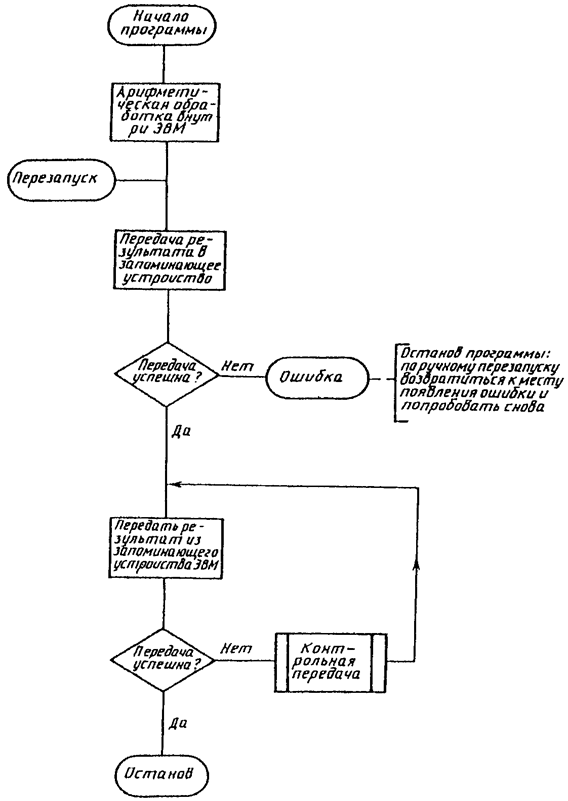
Вариант 2
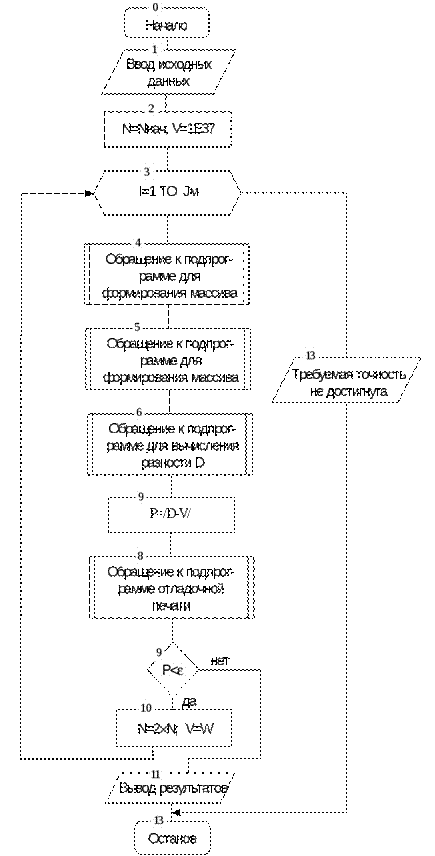
Вариант 3
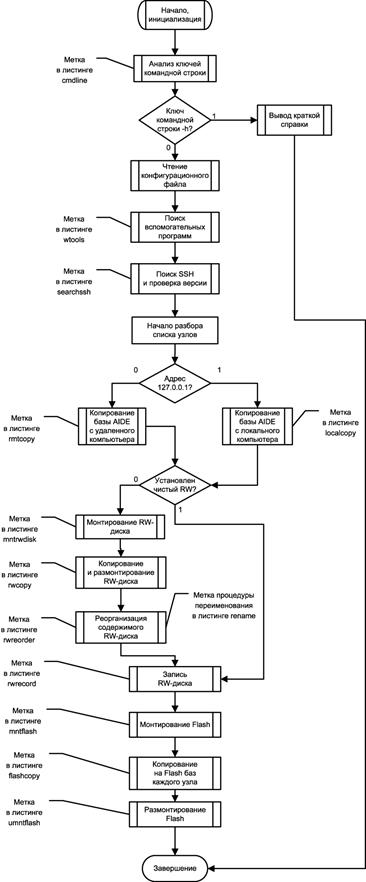
Вариант 4

Вариант 5
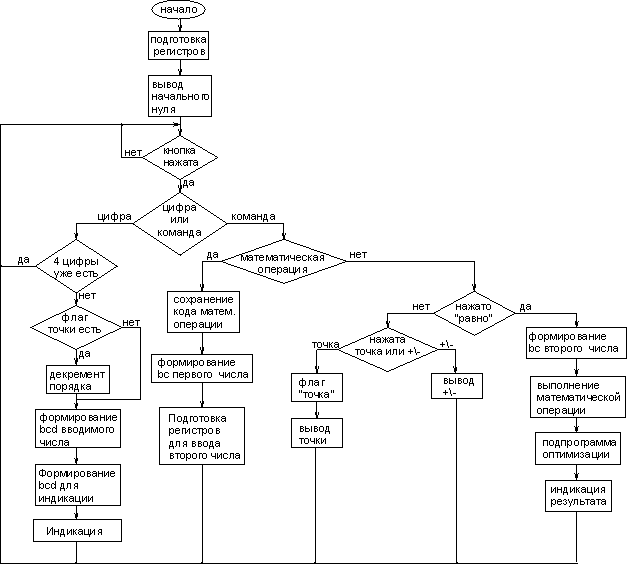
Вариант 6

Вариант 7
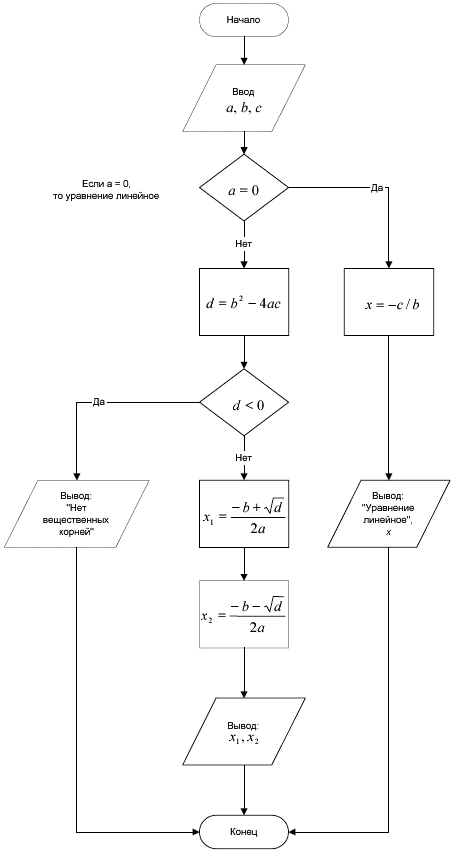
Вариант 8
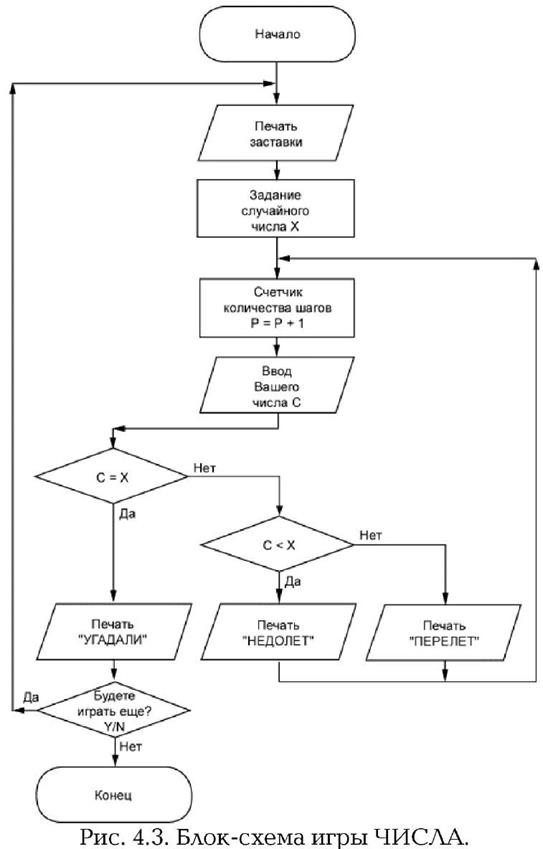
Вариант 9
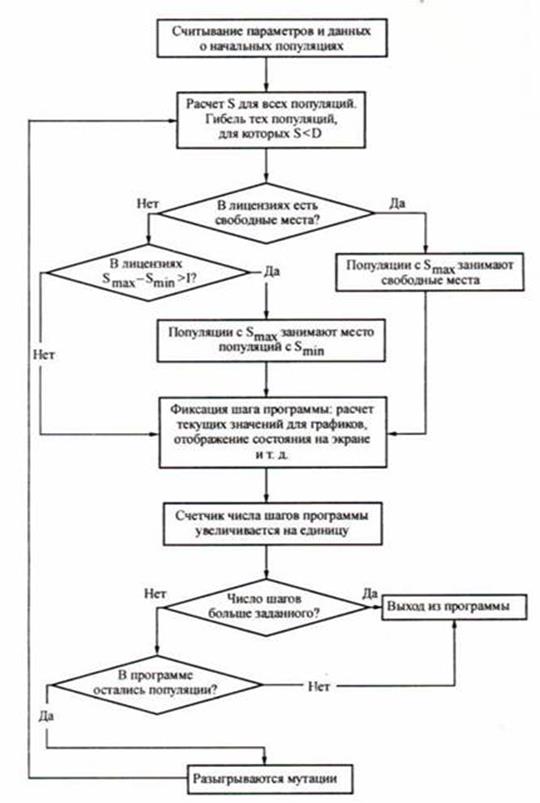
Вариант 10
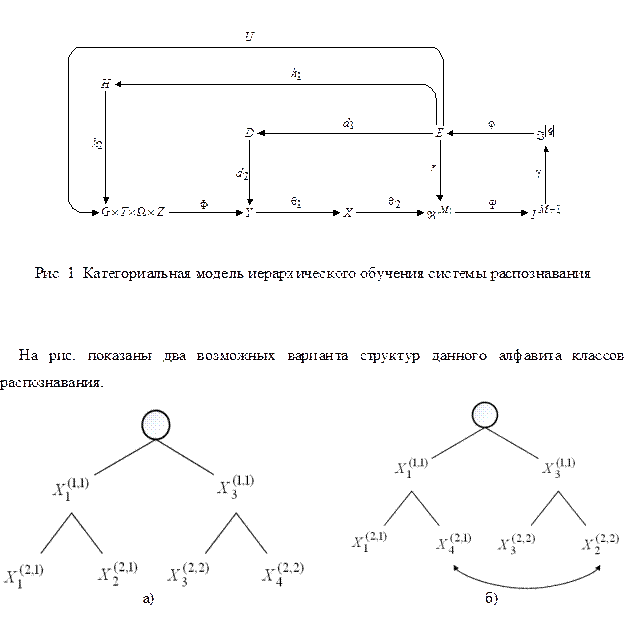
Приложение Г
Варианты заданий текста, содержащего математические формулы
Вариант 1
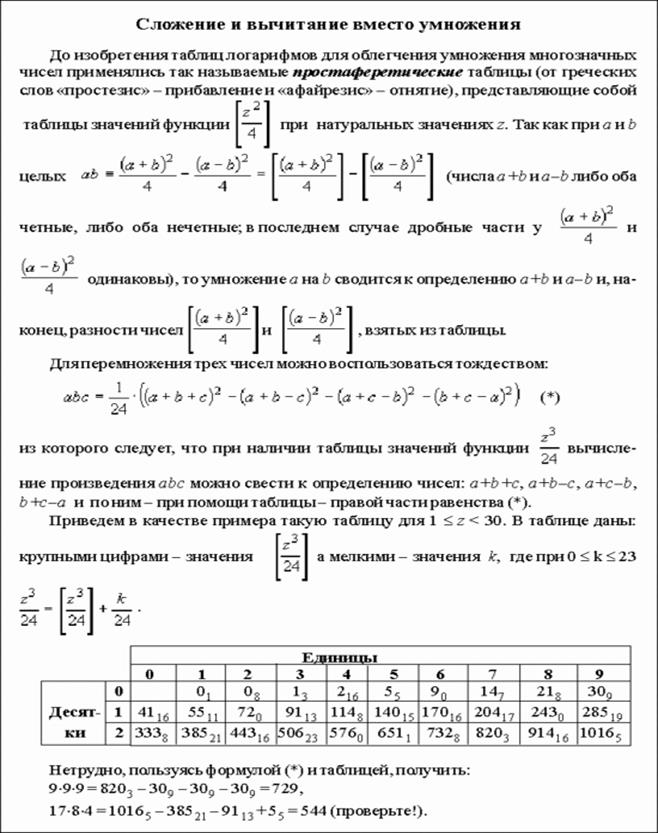
Вариант 2
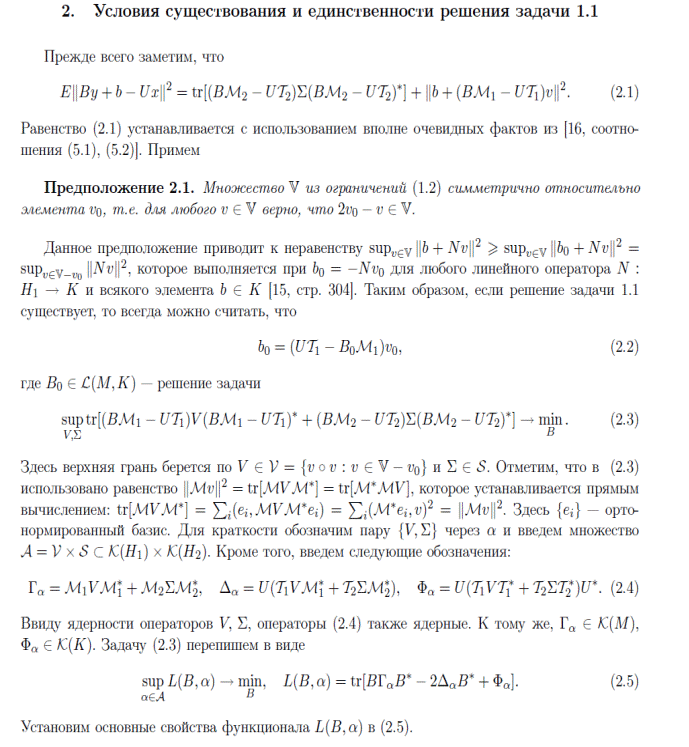
Вариант 3
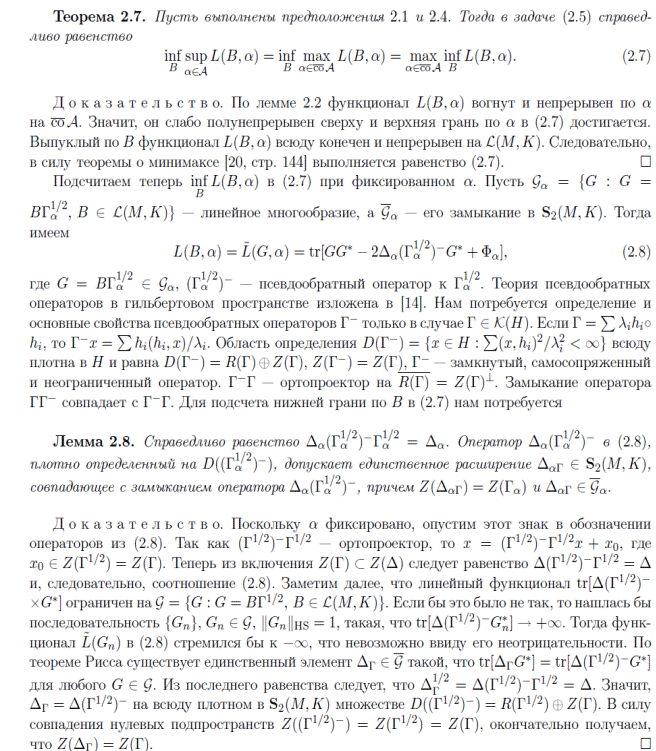
Вариант 4


Вариант 5
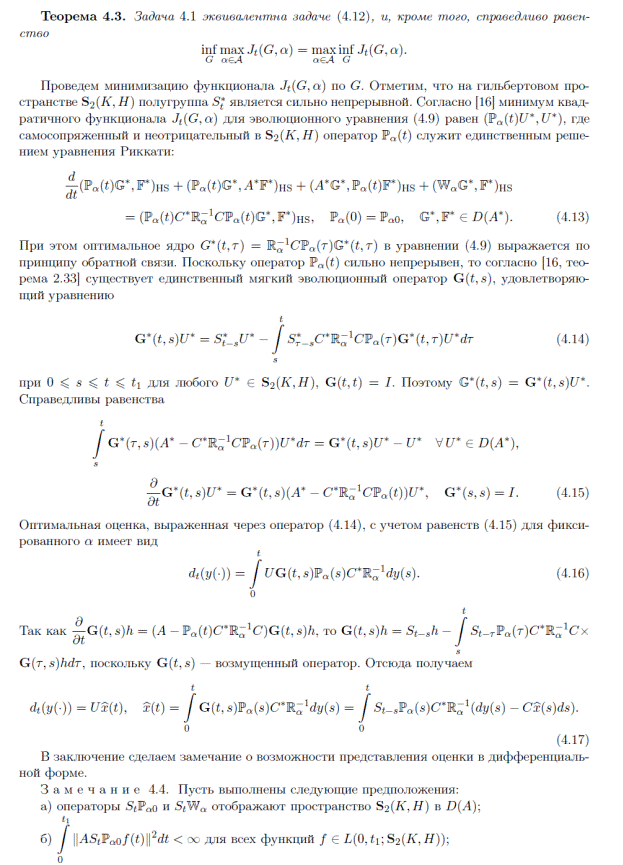
Вариант 6

Вариант 7 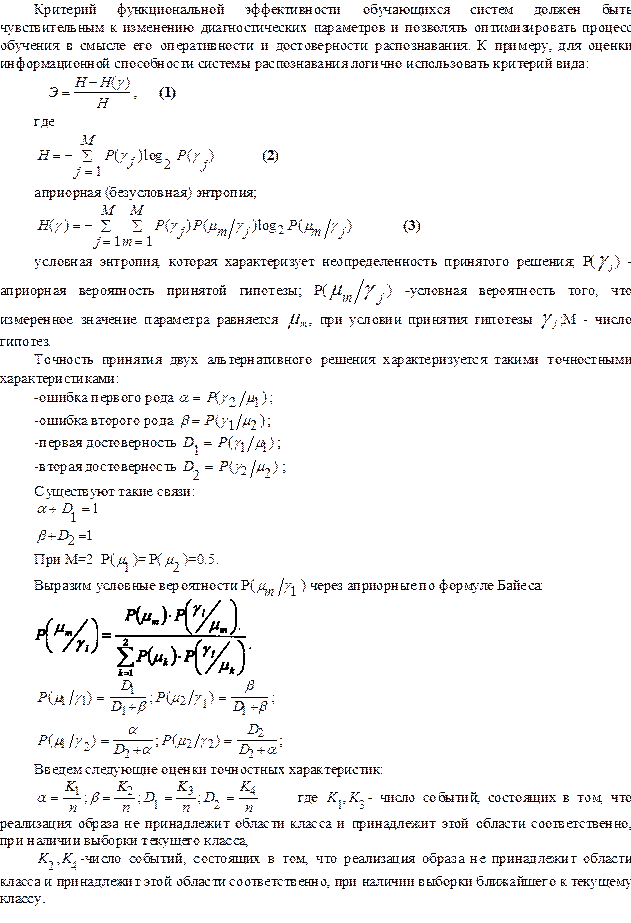
Вариант 8
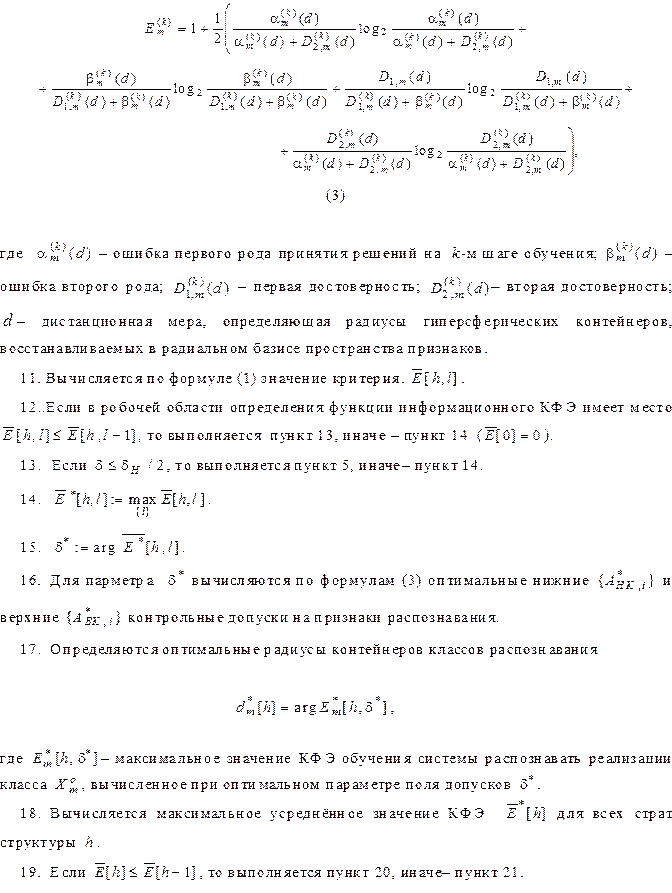
Вариант 9

Вариант 10
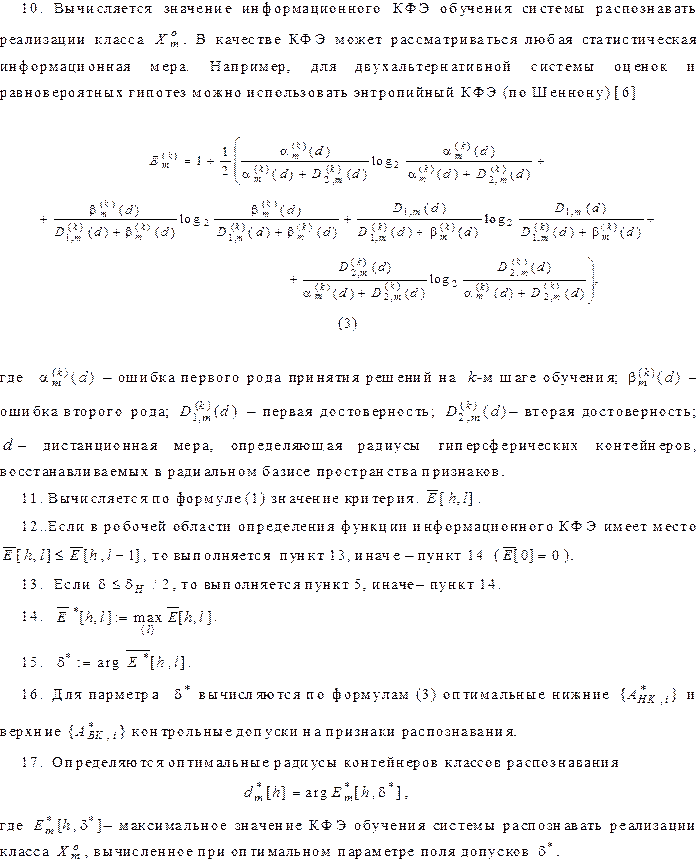
Приложение Д
Задание 1. Построить график функции
Внимание Приложение Д содержит 10 вариантов. Следовательно 1-й вариант из этих приложений выполняет студент, имеющий свой 1-й, 11-й, 21-й, 31-й и т.д. 2-й вариант берут студенты, имеющие свой – 2-й, 22-й, 32-й, …..92-й, 102-й и т.д.
1. Вычислить значения функции на заданном интервале с заданным шагом изменения аргумента, результаты оформить в виде таблицы (в работе показать таблицу значений и ее формульный вид).
2. Построить график функции.
3. На графике:
· разными маркерами выделить максимальное и минимальное значения функции;
· дать названия осям;
· метки на оси X представить в формате с фиксированной точкой, а на оси Y – с плавающей точкой.
| №варианта | Функция | Интервал изменения аргумента | Шаг изменения аргумента |
 y = y =  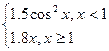
|

| 0.2 | |
 y = y =  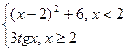
|

| 0.2 | |
 y = y =  
|

| 0.4 | |
 y = y =  
|

| 0.2 | |
y =  
|

| 0.2 | |
y =  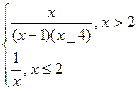
|

| 0.2 | |
y =  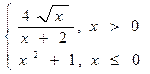
|

| 0.2 | |
y =  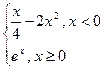
|

| 0.2 | |
y =  
|

| 0.5 | |
y =  
|

|
Методические указания к выполнению задания 1
ПОСТРОЕНИЕ ДИАГРАММ.
1. Создание диаграммы
Диаграмма – это графическое изображение, в котором числовые данные представляются в виде геометрических фигур. Диаграммы в Excel 2007 строятся по данным, представленным в электронной таблице. В Excel 2007 можно построить диаграммы 11 типов.
Гистограммы целесообразно создавать тогда, когда нужно сравнить значения нескольких наборов данных, графически изобразить отличия значений одних наборов данных по сравнению с другими, показать изменения данных с течением времени. Круговые диаграммы целесообразно использовать тогда, когда нужно отобразить части одного целого, сравнить соотношение частей и частей к целому. График целесообразно использовать, если количество данных в наборе достаточно большое, если нужно отобразить динамику изменения данных во времени, сравнить изменения нескольких рядов данных.
Для построения диаграммы нужно выделить диапазон ячеек с данными, по которым будет строиться диаграмма. Выделенный диапазон ячеек может быть как связным, так и несвязным. Желательно, чтобы в него вошли подписи строк и столбцов.
После этого можно:
- нажать клавишу F11. В результате будет создан новый лист, расположенный перед листом с выделенными данными, и на нем будет построена диаграмма, тип, вид и значения свойств которой установлены по умолчанию.
- использовать элементы управления на Ленте:
1. Открыть на вкладке Вставка в группе Диаграммы список кнопки нужного типа диаграмм (рисунок 1).
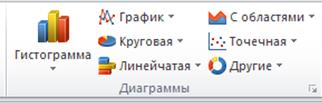
Рисунок 1 - Группа Диаграммы вкладки Вставка
2. Выбрать необходимый вид диаграммы.
- использовать элементы управления окна Вставка диаграммы:
1. Выбрать на вкладке Вставка в группе Диаграммы кнопку открытия диалогового окна  .
.
2. В окне Вставка диаграммы выбрать нужный тип и вид диаграммы.
3. Выбрать кнопку ОК.
В результате на листе с электронной таблицей будет построена диаграмма выбранного типа и вида, значения свойств объектов которой устанавливаются по умолчанию.
На ленте появится временный раздел Работа с диаграммами с тремя временными вкладками с элементами управления для работы с диаграммой: Конструктор, Макет и Формат. Вкладка Конструктор автоматически становится текущей. На ней в группе Макеты диаграмм можно выбрать нужный макет диаграммы, который определяет набор объектов диаграммы и их расположение, а в группе Стили диаграмм – стиль оформления диаграммы.
Иногда нужно к диапазону ячеек электронной таблицы, для данных которого уже построена диаграмма, добавить новые столбцы (строки) с данными или удалить существующие.
Чтобы изменить диапазон ячеек, по данным в которых построена диаграмма, нужно:
1. Выбрать диаграмму.
2. Выполнить Конструктор - Данные - Выбрать данные.
3. В окне Выбор источника данных (рисунок 2) можно добавить или удалить ряд, а также задать метки на горизонтальной оси с помощью кнопки Изменить.
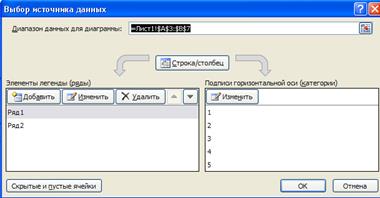
Рисунок 2 – Окно Выбор источника данных
Можно отдельно форматировать следующие элементы диаграммы: область диаграммы;
- область построения,
- ряд данных (набор связанных между собой элементов данных, отображаемых на диаграмме. Каждому ряду данных на диаграмме соответствует отдельный цвет или способ обозначения, указанный на легенде диаграммы. Диаграммы всех типов, кроме круговой, могут содержать несколько рядов данных.;
- оси;
- названия;
- подписи данных;
- легенду (в легенде отображается список имен элементов данных, отображаемых на диаграмме и соответствующие им цвета).
Для форматирования используется вкладка Макет.
Выбранные параметры макета будут применены к выделенному элементу. Например, если выделена вся диаграмма, метки данных будут применены ко всей последовательности данных. Если выделена единственная точка данных, метки данных будут применены только к выделенной последовательности данных или к выделенной точке данных.
Для форматирования оси необходимо выполнить двойной щелчок и в появившемся диалоговом окне «Формат оси» (рисунок 3) установить необходимые параметры.

Рисунок 3 – Формат оси
2. Примеры построения диаграммы
2.1. Линейный вычислительный процесс
В качестве примера рассмотрим процедуру построения графика функции y=cos2(px) при хÎ[-0,5;0,5].
Введем в ячейки А1 и В1 названия полей - X и Y, соответственно.
Для построения графика функции необходимо сначала построить таблицу ее значений при различных значениях аргумента, причем обычно аргумент изменяется с фиксированным шагом. Будем считать, что шаг изменения аргумента равен 0,1. Необходимо найти значения функции y при различных значениях аргумента x: y(-0.5), y(-0.4),..., y(0,5).
С этой целью в диапазон ячеек А2:А12 введем следующие значения переменной х: -0,5; -0,4; …; 0,5. Выбранные значения переменной образуют арифметическую прогрессию. В ячейки А2 и А3 вводим первый и второй члены арифметической прогрессии и выделяем эти ячейки. После этого устанавливаем указатель мыши на маркере заполнения выделенного диапазона и протаскиваем его вниз до тех пор, пока не получится числовой ряд нужной длины.
В ячейку В2 введем формулу
=СОS(ПИ()*А1)^2
Для того чтобы скопировать значения функции в другие ячейки, выделим ячейку В2, установим указатель мыши на маркере заполнения этой ячейки и протащим его вниз до ячейки В12.
Для построения графика функции выделим диапазон ячеек В2:В12, содержащий таблицу значений функции y, и выберем шаблон диаграммы График с маркерами.
Появившийся на рабочем листе график можно отформатировать (например, вид основных меток делений, пересекающих ось категорий, названия оси категорий X, оси значений Y и так далее). На рисунке 4 представлен вид диаграммы в окне предварительного просмотра. Обратите внимание, что для примера отформатированы элементы диаграммы:
- ось значений Y пересекает ось категорий Х в категории номер 6 (контекстное меню Формат горизонтальной оси: Вертикальная ось пересекает в категории с номером 6);
- на оси категорий метки делений пересекают ось по делениям (контекстное меню Формат горизонтальной оси: Положение оси по делениям; Основные пересекают ось);
- отдельно (в желтой заливке) представлена подпись значения функции Y при значении аргумента Х=0,2 (два щелчка по соответствующему маркеру, из контекстного меню Формат точки данных выбрать команду Добавить подпись данных, после чего вызвать контекстное меню для Формата подписи данных выбрать для Число (Числовой формат) Число десятичных знаков, равное 2;

Рисунок 4. Окно предварительного просмотра с отформатированной диаграммой функции y=cos2(px) при хÎ[-0,5;0,5]
- на вкладке Вставка в группе Иллюстрации из списка Фигуры выбраны прямая со стрелкой и прямая соединительная линия 2, для которой через контекстное меню Формат объекта выбран Тип штриха;
- выбраны размеры шрифта для названия диаграммы, подписей осей, значения точки ряда (0,65), легенды таким образом, чтобы они соответствовали размеру области построения диаграммы.
- выбраны размеры шрифта для названия диаграммы, подписей осей, значения точки ряда (0,65), легенды таким образом, чтобы они соответствовали размеру области построения диаграммы.
Если на вкладке Конструктор в группе Расположение щелкнуть Переместить диаграмму, можно выбрать размещение диаграммы на отдельном листе, при этом таблица со значениями данных и рядов не отображается.
2.2. Построение графика функции с одним условием
Рассмотрим пример построения графика функции
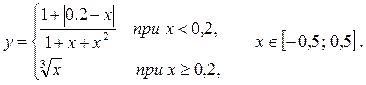 |
Этот график строится так же, как в подразделе 2.1, за одним исключением — в ячейку В2 вводится формула:
=ЕСЛИ(А2<0,2;(1+ABS(0,2-A2))/(l+A2+A2^2);A2^(1/3))
2.3. Построение графика функции с двумя условиями
Рассмотрим пример построения графика
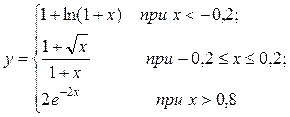 |
при хÎ[-0,5; 0,5].
График строится так же, как в подразделе 2.1, только в ячейку В2 вводится формула:
=EСЛИ(A2<-0,2;1+LN(1+A2);ЕСЛИ(A2>0,8;2*ЕХР(-2*А2);(1+КОРЕНЬ(А2))/(1+А2)))
2.4. Построение поверхности
Рассмотрим пример построения поверхности  при х, zÎ[-1, 1].
при х, zÎ[-1, 1].
В диапазон ячеек B1:L1 введем последовательность значений:
-1, -0.8,..., 1 переменной х, а в диапазон ячеек А2:А12 — последовательность значений: -1, -0.8,..., 1 переменной z. В ячейку В2 введем формулу
=$A2^2-B$1^2
Далее выделим эту ячейку, установим указатель мыши на ее маркере заполнения и протащим его так, чтобы заполнить диапазон B2:L12.
Знак $, стоящий перед буквой в имени ячейки, дает абсолютную ссылку на столбец с данным именем, а знак $, стоящий перед цифрой — абсолютную ссылку на строку с этим именем. Поэтому при протаскивании формулы из ячейки В2 в ячейки диапазона B2:L12 в них будет найдено значение y при соответствующих значениях х и z. Чтобы набрать абсолютную ссылку (например, $A2), в строке формул установите курсор перед адресом А2 и дважды щелкните по функциональной клавише F4.
Итак, таблица значений функции y при различных значениях переменных создана.
Перейдем к построению поверхности. Выделим диапазон ячеек A1:L12, содержащий таблицу значений функции и ее аргументов, и выберем во вкладке Вставка Другие диаграмм ы тип диаграммы Поверхность. Дальнейшие шаги аналогичны тем, что описаны в подразделе 2.1.
Задание 2. Работа с таблицами
Внимание Задание 2 содержит 10 вариантов. Следовательно 1-й вариант из этих приложений выполняет студент, имеющий свой 1-й, 11-й, 21-й, 31-й и т.д. 2-й вариант берут студенты, имеющие свой – 2-й, 22-й, 32-й, …..92-й, 102-й и т.д.
ВАРИАНТ 1 ОЦЕНКА СТОИМОСТИ АВТОМОБИЛЯ
| Марка автомобиля | Начальная цена($) | Год выпуска | Пробег (км) | Новая цена($) | Цена продажи ($) |
| Форд | |||||
| Ауди | |||||
| Фиат | |||||
| Волга | |||||
| БМВ |
А. Записать формулы для вычисления Новой цены автомобиля с учетом следующих условий:
- Если машина выпущена до 1995 г. и ее пробег превышает 200000 км, то новая цена меньше начальной на 40%;
- Если машина выпущена до 1995 г., но ее пробег не превышает 200000 км, то новая цена меньше начальной на 30%;
- Если машина выпущена в 1995 г. или позже, но ее пробег превышает 200000 км, то новая цена меньше начальной на 20%;
- Во всех остальных случаях новая цена машины меньше начальной на 10%
Б. Записать формулы Цены продажи, которая на 20% меньше Новой цены
Полученную таблицу показать в числовом и в формульном виде
ВАРИАНТ 2 ОЦЕНКА СТОИМОСТИ КВАРТИРЫ
| № | Площ. (м.кв) | Тип кв. | Район | Этаж | Этажность дома | Состояние квартиры | Наличие балкона | Наличие телефона | Цена квартиры |
| Ст | Центр | да | да | ||||||
| Бр | Стрелецкая | нет | нет | ||||||
| Ул | Острякова | да | да | ||||||
| Бр | Древняя | да | да | ||||||
| Ст | Центр | нет | да |
А. Записать формулы для вычисления цены квартир с учетом следующих условий:
1. Один кв. м. площади в квартире «Ст» в центре(не на 1-ом и не на последнем этаже) стоит $350
2. Другие типы квартир понижают стоимость кв.м.: «Бр»-на 20%, «Ул» - на 10%; «Хр»- на 30%, остальные типы – на 40%
3. Другие районы понижают стоимость кв.м.:
«Стрелецкая» - на 10%, «Камышовая» - на 20%, «Корабельная» - на 25%, остальные районы – на 30%
4.Первый и последний этажи понижают стоимость кв. м. на 15%
5.Состояние квартиры(2-5 баллов) изменяет стоимость кв. м так: Состояние *20%
6. Наличие балкона увеличивает стоимость квартиры на $200
7. Наличие телефона увеличивает стоимость квартиры на $100
Полученную таблицу показать в числовом и в формульном виде
ВАРИАНТ 3 ОЦЕНКА СТОИМОСТИ АВТОМОБИЛЯ
| Марка автомобиля | Начальная цена($) | Год выпуска | Пробег (км) | Новая цена($) | Цена продажи ($) |
| Сааб | |||||
| Вольво | |||||
| Жигули-09 | |||||
| Жигули-07 | |||||
| БМВ |
А. Записать формулы для вычисления Новой цены автомобиля с учетом следующих условий:
1. Если машина выпущена до 1990 г. и ее пробег превышает 200000 км, то новая цена меньше начальной на 50%;
2. Если машина выпущена до 1995 г., но ее пробег не превышает 200000 км, то новая цена меньше начальной на 35%;
3. Если машина выпущена в 1995 г. или позже, но ее пробег превышает 200000 км, то новая цена меньше начальной на 25%;
4. Во всех остальных случаях новая цена машины меньше начальной на 10%
Б. Записать формулы Цены продажи, которая на 20% меньше Новой цены
Полученную таблицу показать в числовом и в формульном виде
ВАРИАНТ 4 ОЦЕНКА СТОИМОСТИ КВАРТИРЫ
| № | Площ. (м.кв) | Тип кв. | Район | Этаж | Этажность дома | Состояние квартиры | Наличие балкона | Наличие телефона | Цена квартиры |
| Ст | Центр | да | нета | ||||||
| Ул | Корабельная | нет | нет | ||||||
| Ул | Острякова | да | да | ||||||
| Бр | Древняя | да | да | ||||||
| Ст | Центр | нет | да |
А. Записать формулы для вычисления цены квартир с учетом следующих условий:
1. Один кв. м. площади в квартире «Ст» в центре (не на 1-ом и не на последнем этаже) стоит $450
2. Другие типы квартир понижают стоимость кв.м.: «Бр»-на 20%, «Ул» - на 10%; «Хр»- на 30%, остальные типы – на 40%
3. Другие районы понижают стоимость кв.м.:
«Стрелецкая» - на 10%, «Камышовая» - на 20%, «Корабельная» - на 25%, остальные районы – на 30%
4.Первый и последний этажи понижают стоимость кв. м. на 15%
5.Состояние квартиры(2-5 баллов) изменяет стоимость кв. м так: Состояние *20%
6. Наличие балкона увеличивает стоимость квартиры на $200
7. Наличие телефона увеличивает стоимость квартиры на $100
Полученную таблицу показать в числовом и в формульном виде
ВАРИАНТ 5 ОЦЕНКА СТОИМОСТИ АВТОМОБИЛЯ
| Марка автомобиля | Начальная цена($) | Год выпуска | Пробег (км) | Новая цена($) | Цена продажи ($) |
| Форд | |||||
| Ауди | |||||
| Фиат | |||||
| Волга | |||||
| БМВ |
А. Записать формулы для вычисления Новой цены автомобиля с учетом следующих условий:
1. Если машина выпущена до 1995 г. и ее пробег превышает 200000 км, то новая цена меньше начальной на 40%;
2. Если машина выпущена до 1995 г., но ее пробег не превышает 200000 км, то новая цена меньше начальной на 30%;
3. Если машина выпущена в 1995 г. или позже, но ее пробег превышает 200000 км, то новая цена меньше начальной на 20%;
4. Во всех остальных случаях новая цена машины меньше начальной на 10%
Б. Записать формулы Цены продажи, которая на 20% меньше Новой цены
Полученную таблицу показать в числовом и в формульном виде
ВАРИАНТ 6 ОЦЕНКА СТОИМОСТИ ДОМА
| № | Площ. (м.кв) | Район | Этаж-ность дома | Год по-стройки | Сост. | Площ. участка (0.01 га) | Телеф. | Близость городскрансп. | Цена дома |
| Центр | да | Да | |||||||
| Камышовая | нет | Да | |||||||
| Северная | нет | Нет | |||||||
| Гончарное | нет | Нет | |||||||
| Центр | да | да |
А. Записать формулы для вычисления цены квартир с учетом следующих условий:
1. Один кв. м. площади в одноэтажном доме центре примерно равен $1000
2. Другие типы домов повышают стоимость на 30%
3. Другие районы понижают стоимость кв.м.:
«Стрелецкая» - на 10%, «Камышовая» - на 20%, «Корабельная» - на 25%, остальные районы – на 30%
4. Каждое десятилетие(вниз) от 2000г. постройки понижают стоимость кв. м. 15%
5. Состояние дома(2-5 баллов) изменяет стоимость кв. м так: Состояние *20%
6. Наличие участка сверх 0.04 га увеличивает стоимость дома на $200 для каждой дополнительной сотки
7. Наличие телефона увеличивает стоимость дома на $200
8. Наличие городского транспорта увеличивает стоимость дома на $1000
Полученную таблицу показать в числовом и в формульном виде
ВАРИАНТ 7 ОЦЕНКА СТОИМОСТИ АВТОМОБИЛЯ
| Марка автомобиля | Начальная цена($) | Год выпуска | Пробег (км) | Новая цена($) | Цена продажи ($) |
| Жигули -03 | |||||
| Пежо | |||||
| Жигули-09 | |||||
| Жигули-07 | |||||
| Фиат |
А. Записать формулы для вычисления Новой цены автомобиля с учетом следующих условий:
1. Если машина выпущена до 1990 г. и ее пробег превышает 200000 км, то новая цена меньше начальной на 50%;
2. Если машина выпущена до 1995 г., но ее пробег не превышает 200000 км, то новая цена меньше начальной на 40%;
3. Если машина выпущена в 1995 г. или позже, но ее пробег превышает 200000 км, то новая цена меньше начальной на 20%;
4. Во всех остальных случаях новая цена машины меньше начальной на 10%
Б. Записать формулы Цены продажи, которая на 20% меньше Новой цены
Полученную таблицу показать в числовом и в формульном виде
ВАРИАНТ 8 ОЦЕНКА СТОИМОСТИ ДОМА
| № | Площ. (м.кв) | Район | Этаж-ность дома | Год по-стройки | Сост. | Площ. участка (0.01 га) | Телеф. | Близость городскрансп. | Цена дома |
| Стрелецкая | Да | Да | |||||||
| Корабельная | да | Да | |||||||
| Отрадноеое | нет | Нет | |||||||
| Терновка | нет | Нет | |||||||
| Центр | да | да |
А. Записать формулы для вычисления цены квартир с учетом следующих условий:
1. Один кв. м. площади в одноэтажном доме центре примерно равен $1000
2. Другие типы домов повышают стоимость на 30%
3. Другие районы понижают стоимость кв.м.:
«Стрелецкая» - на 10%, «Камышовая» - на 20%, «Корабельная» - на 25%, остальные районы – на 30%
4. Каждое десятилетие(вниз) от 2000г. постройки понижают стоимость кв. м. 15%
5. Состояние дома(2-5 баллов) изменяет стоимость кв. м так: Состояние *20%
6. Наличие участка сверх 0.04 га увеличивает стоимость дома на $200 для каждой дополнительной сотки
7. Наличие телефона увеличивает стоимость дома на $200
8. Наличие городского транспорта увеличивает стоимость дома на $1000
Полученную таблицу показать в числовом и в формульном виде
ВАРИАНТ 9 ОЦЕНКА СТОИМОСТИ АВТОМОБИЛЯ
| Марка автомобиля | Начальная цена($) | Год выпуска | Пробег (км) | Новая цена($) | Цена продажи ($) |
| Форд | |||||
| Ауди | |||||
| Фиат | |||||
| Волга | |||||
| БМВ |
А. Записать формулы для вычисления Новой цены автомобиля с учетом следующих условий:
- Если машина выпущена до 1995 г. и ее пробег превышает 200000 км, то новая цена меньше начальной на 40%;
- Если машина выпущена до 1995 г., но ее пробег не превышает 200000 км, то новая цена меньше начальной на 30%;
- Если машина выпущена в 1995 г. или позже, но ее пробег превышает 200000 км, то новая цена меньше начальной на 20%;
- Во всех остальных случаях новая цена машины меньше начальной на 10%
Б. Записать формулы Цены продажи, которая на 20% меньше Новой цены
Полученную таблицу показать в числовом и в формульном виде
ВАРИАНТ 10 ОЦЕНКА СТОИМОСТИ КВАРТИРЫ
| № | Площ. (м.кв) | Тип кв. | Район | Этаж | Этажность дома | Состояние квартиры | Наличие балкона | Наличие телефона | Цена квартиры |
| Хр | Центр | да | нет | ||||||
| Бр | Стрелецкая | нет | нет | ||||||
| Ул | Центр | да | да | ||||||
| Бр | Камышовая | да | да | ||||||
| Ст | Центр | нет | нет |
А. Записать формулы для вычисления цены квартир с учетом следующих условий:
1. Один кв. м. площади в квартире «Ст» в центре (не на 1-ом и не на последнем этаже) стоит $350
2. Другие типы квартир понижают стоимость кв. м.: «Бр»-на 25%, «Ул» - на 15%; «Хр»- на 25%, остальные типы – на 30%
3. Другие районы понижают стоимость кв. м.:
«Стрелецкая» - на 10%, «Камышовая» - на 20%, «Корабельная» - на 25%, остальные районы – на 30%
4.Первый и последний этажи понижают стоимость кв. м. на 15%
5.Состояние квартиры(2-5 баллов) изменяет стоимость кв. м так: Состояние *20%
6. Наличие балкона увеличивает стоимость квартиры на $200
7. Наличие телефона увеличивает стоимость квартиры на $100
Полученную таблицу показать в числовом и в формульном виде
Методические указания к выполнению задания 2
Теоретические знания, необходимые для выполнения работы:
1.Правила ввода констант
2.Правила ввода формул
3.Понятие интервала ячеек
4.Перемещение ячеек (областей) с помощью мыши
5.Выполнение основных операций по редактированию таблиц: копировать, - переместить, вставить, удалить, очистить, поиск-замена.
6.Автосуммирование
7.Абсолютный и относительный адреса клетки
8.Выделение несмежных областей
|
|
|
|
|
Дата добавления: 2017-01-14; Просмотров: 578; Нарушение авторских прав?; Мы поможем в написании вашей работы!